1、首先我们打开我们桌面的ps

2、我们新建一个画布
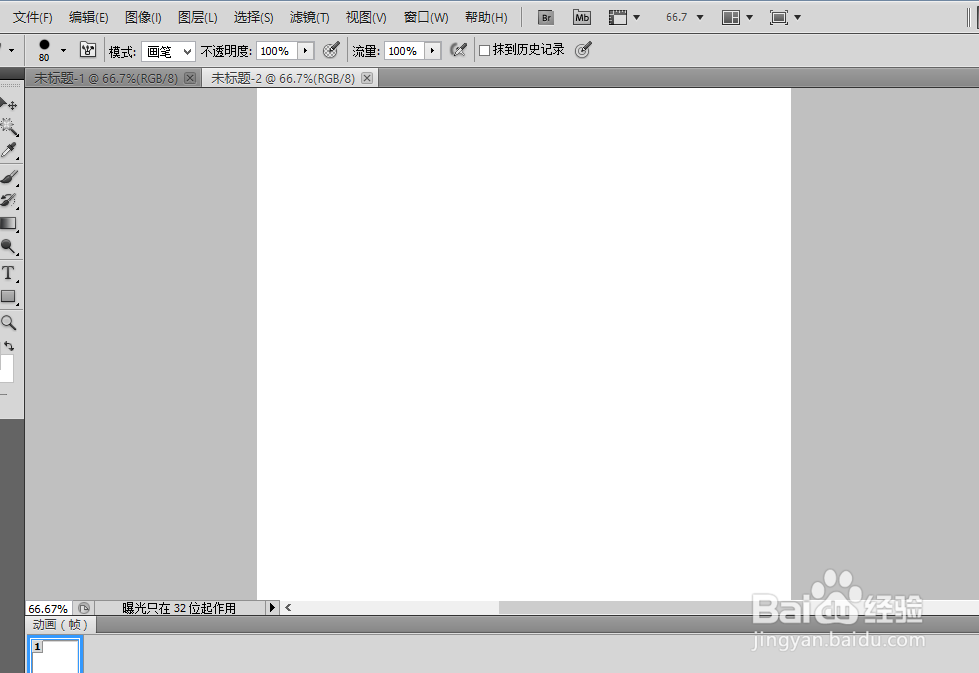
3、我们新建一个图层,然后再新图层上绘制一个椭圆选取
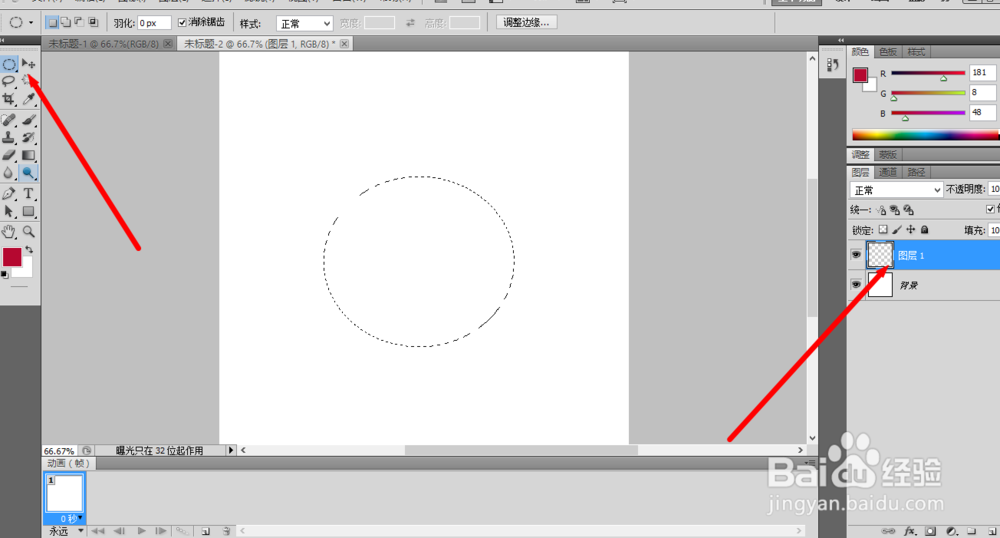
4、我们填充成绿色,然后用ctrl+d取消选区
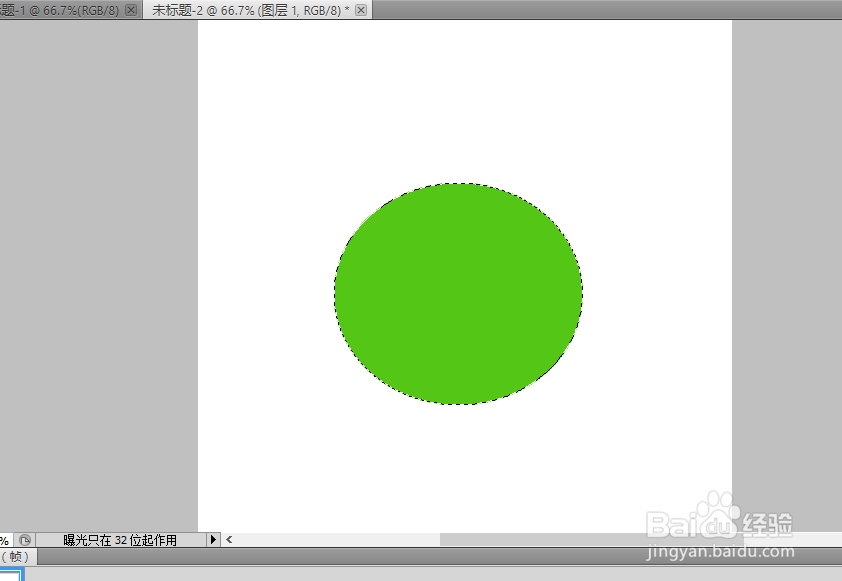
5、我们切换成多变形套索工具
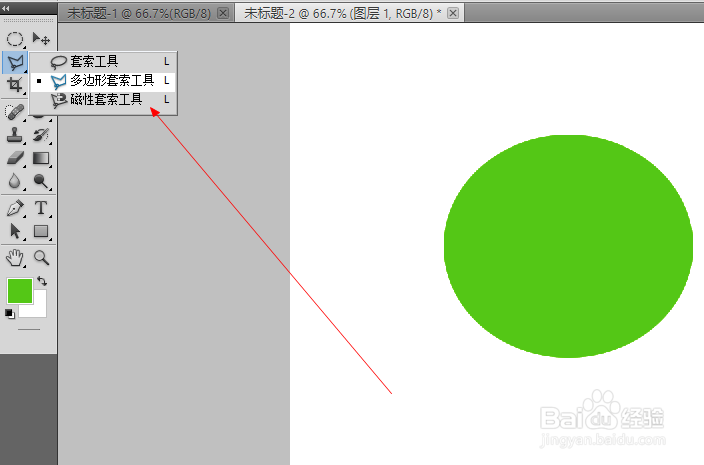
6、我们找一块使用多变形套索工具

7、快捷键ctrl+x剪切刚才的区域,做到和椭圆分类

8、我们切换刚才那图层,我们隔着他,在找一片小的区域,剪切
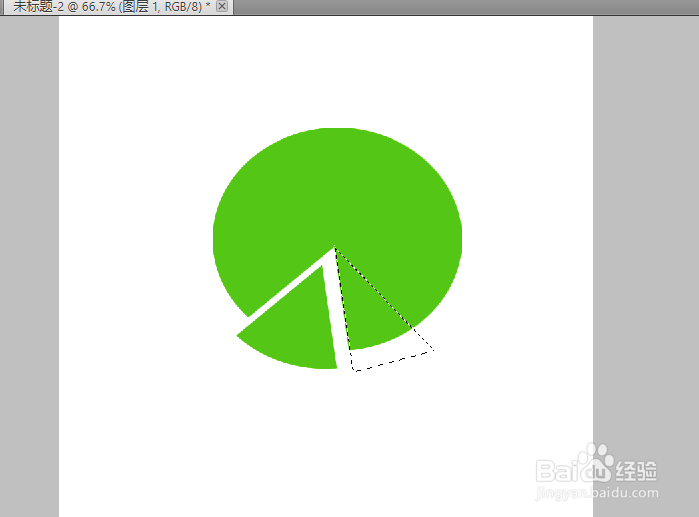
9、剪切好了之后,我们把分离出来的填充一个颜色
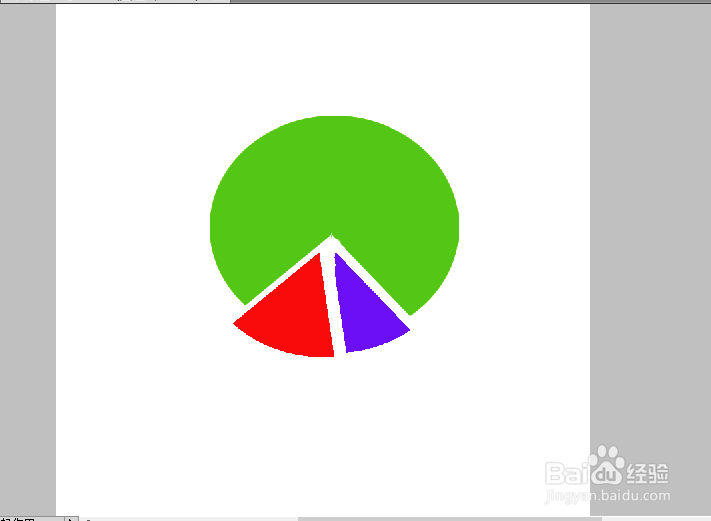
10、见证奇迹的时候 我们按住键盘的ctrl+alt+上 效果就出来了,我得显示不是很好,其实效果应该比刚才好多了,现在是立体的,刚才那是平面的
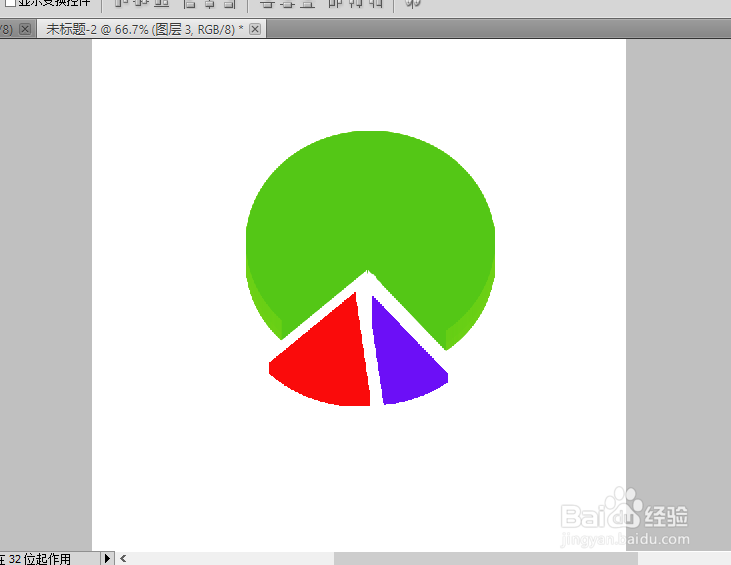
11、为了突出效果,我做了一个夸张的,效果就是这样的

